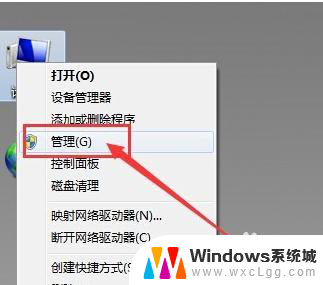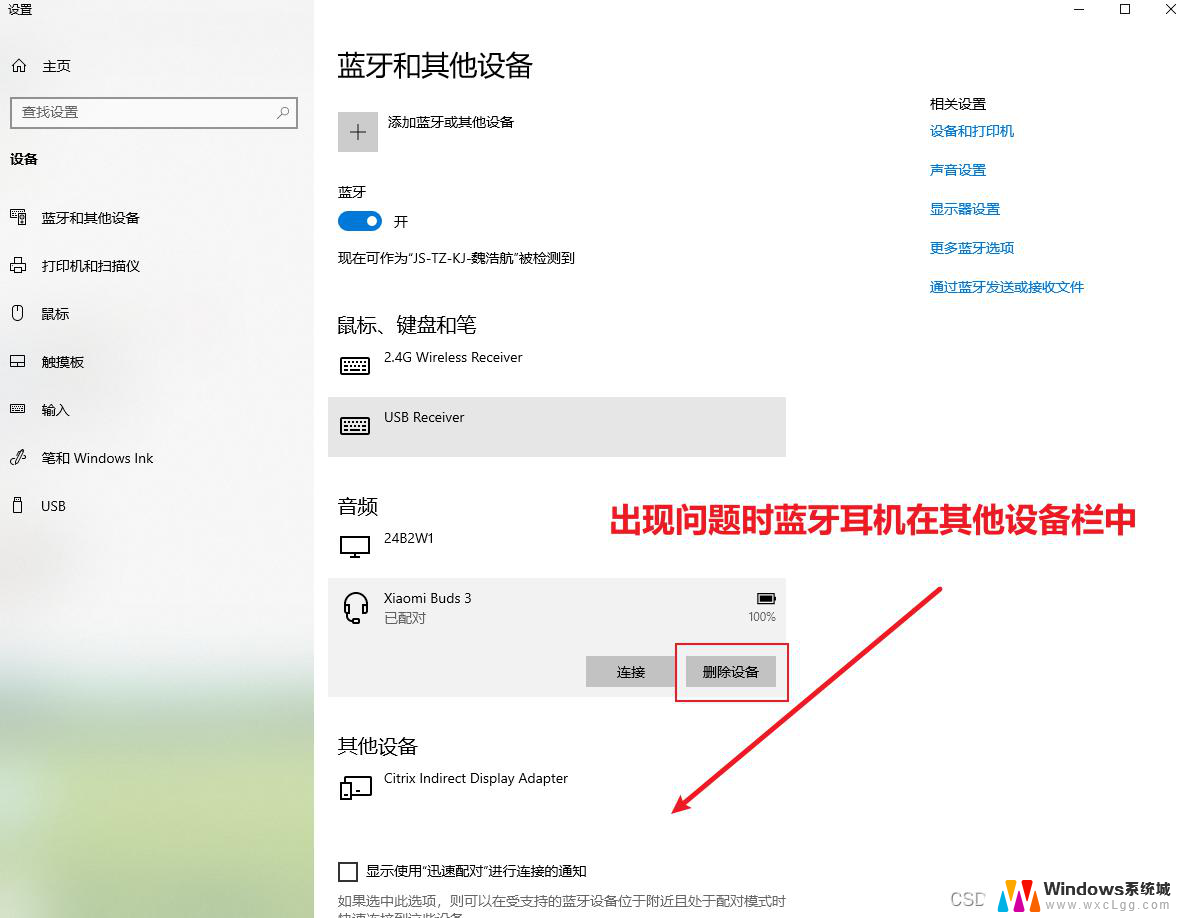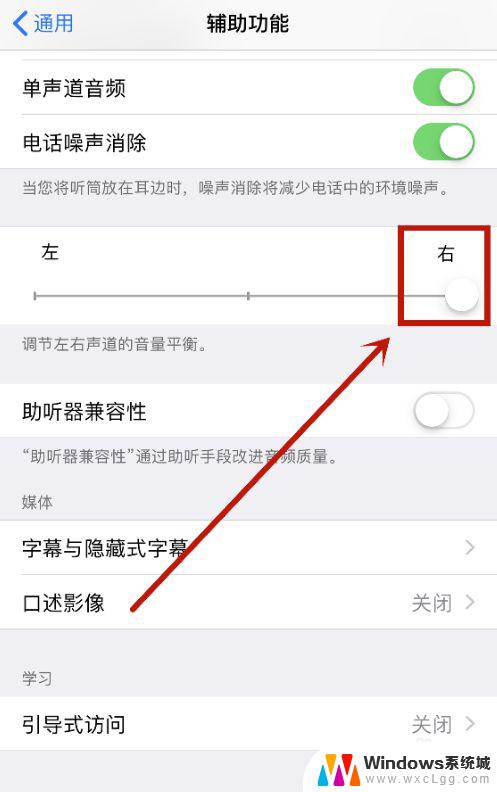台式机插了耳机没声音 怎样修复台式机没有声音的问题
台式机插了耳机没声音,当我们使用台式机时,有时会遇到插上耳机后却没有声音的问题,这种情况可能会让我们感到困扰,因为无声的台式机影响了我们的使用体验。幸运的是我们可以采取一些简单的方法来修复台式机没有声音的问题。在本文中我们将探讨一些可能导致无声问题的原因,并介绍一些解决方法,以帮助我们恢复台式机的正常音频功能。无论是硬件故障还是软件设置问题,我们都将寻找最佳解决方案,以确保我们能够重新享受到台式机的高质量音频。
方法如下:
1.首先检测声卡驱动是否正常。按下win+r打开运行窗口,输入devmgmt.msc回车打开设备管理器窗口,如下图所示:
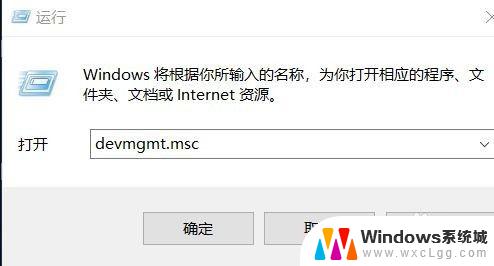
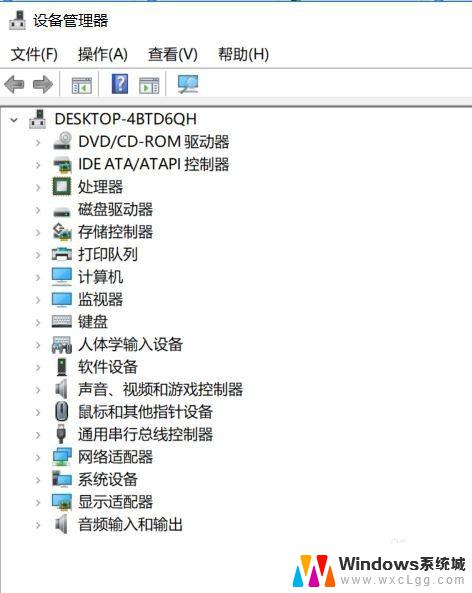
2.点声音、视频和游戏控制器左边的小三角,展开查看声音驱动是否正常。如下图所示:
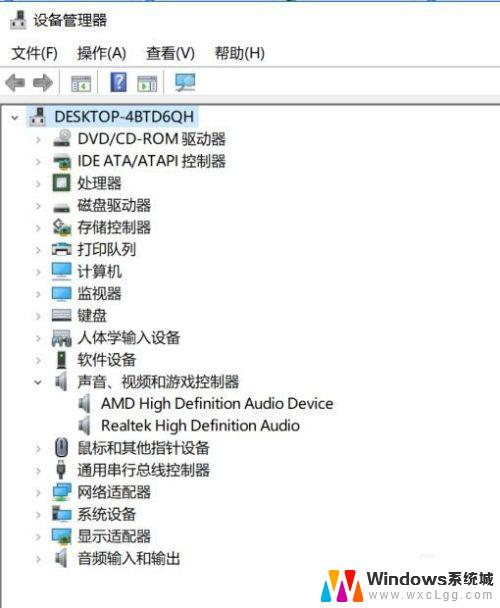
3.其次检测声音服务是否正常。按下win+r打开运行窗口,输入services.msc回车打开服务窗口,检测Windows Audio Endpoint Builder,Windows Audio是否正常运行,如下图所示:
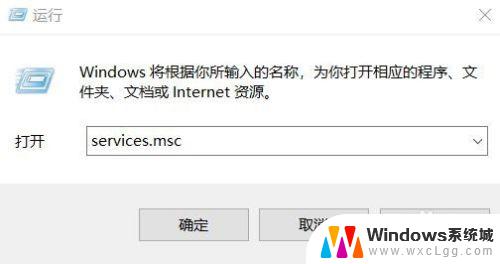
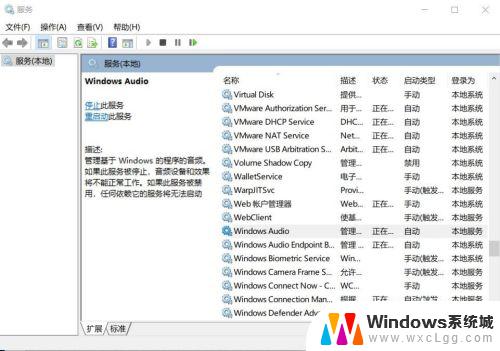
4.最后检测声卡设置。开始-》控制面板-》realtek高清晰音频管理,打开realtek高清晰音频管理窗口,如下图所示:
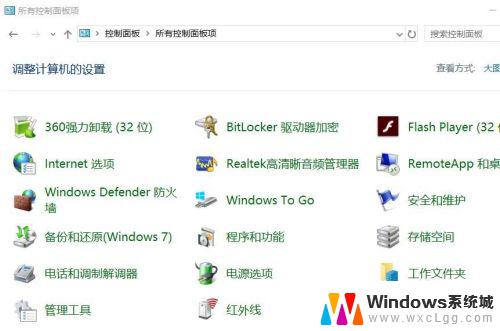
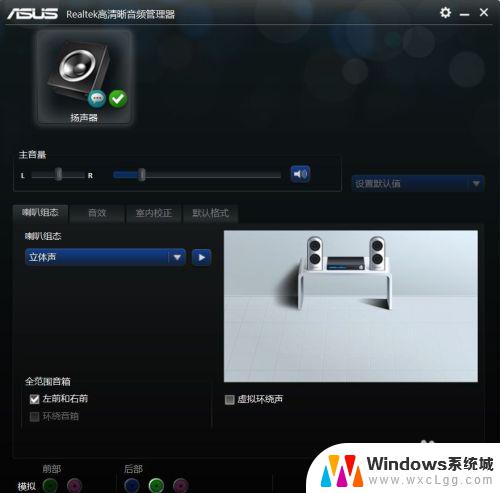
5.点右上角的齿轮,然后点选项,在选项窗口,勾选禁用前面板检测,如下图所示:
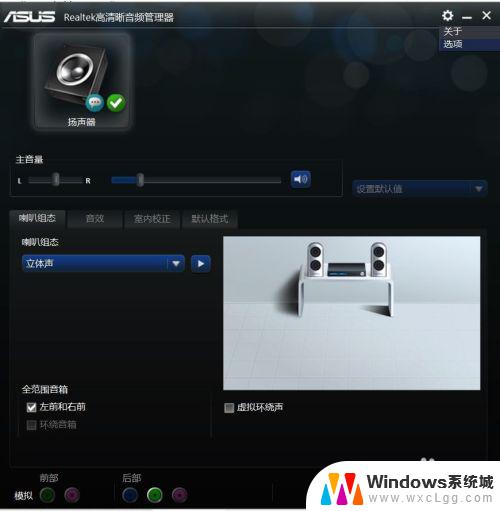
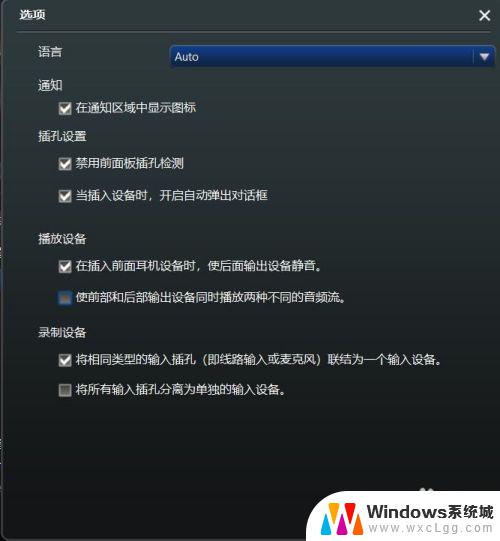
6.经过上述步骤就可以解决电脑无声的问题。
以上是关于台式机插上耳机后没有声音的全部内容,如果您也遇到了相同的问题,可以按照小编提供的方法来解决。